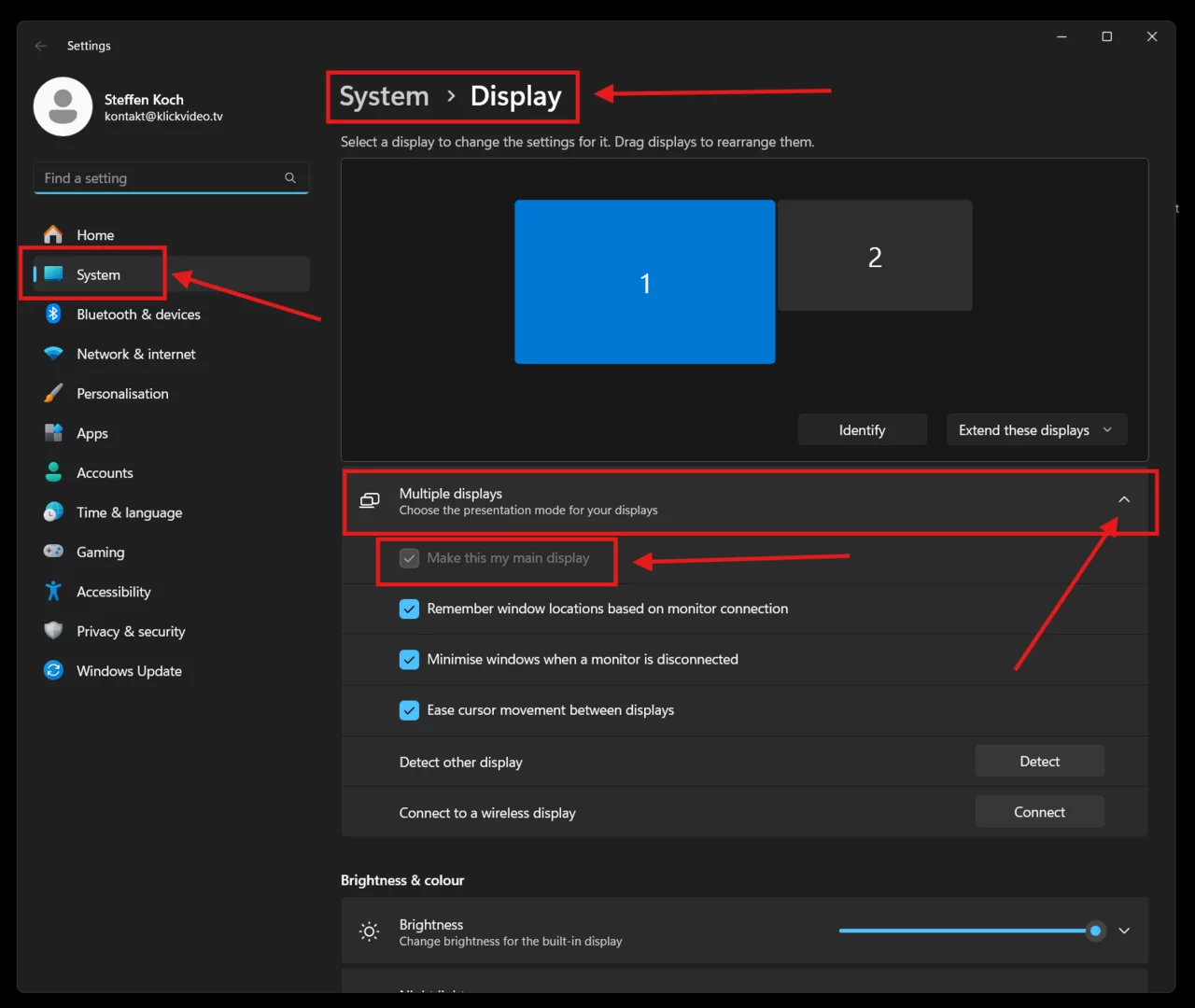Performanie Pro ist ein leistungsstarker, intuitiver Musikvisualizer, der Klang in lebendige, dynamische Visuals verwandelt – in Echtzeit und ganz ohne komplizierte Einrichtung. Ob du Musik hörst, produzierst, streamst oder dich einfach visuell inspirieren lassen willst – Performanie Pro bringt deine Sounds zum Leuchten.
Kompatibel mit jedem Audio-Output &
-Input
Ganz gleich, ob du Musik über dein System abspielst,
über ein Audiointerface einspeist oder einen externen
Player verwendest – Performanie Pro reagiert auf jedes
Audiosignal deines Geräts.
Kein MIDI notwendig. Kein technisches Setup. Einfach
starten und loslegen.
Echtzeit-Visualisierung deiner
Musik
Die Visualisierungen reagieren unmittelbar auf
Frequenz, Lautstärke und Rhythmus deiner Musik –
flüssig, exakt und beeindruckend.
Vordefinierte Stile & auswählbare
Formen
Wähle aus einer Reihe von Presets und grafischen
Formen, die dein Musikerlebnis visuell unterstreichen.
Jeder Stil bringt eine andere Dynamik in die
Darstellung – du entscheidest, was zur Stimmung passt.
Spout-Unterstützung zur Verbindung mit externen
Programmen
Nutze den visuellen Output direkt in Programmen wie
OBS, Resolume oder TouchDesigner. Dank Spout (Windows)
ist die Integration nahtlos – ideal für Livestreams
oder kreative Setups.
Intuitive Benutzeroberfläche
Kein Handbuch nötig – Performanie Pro bietet eine klar
strukturierte, leicht verständliche Oberfläche, die
kreatives Arbeiten ohne Umwege möglich macht.
Optimiert für moderne Systeme
Entwickelt für zuverlässige Performance auf aktuellen
Windows- und macOS-Geräten – flüssig, stabil und
ressourcenschonend.
Für Musikliebhaber, Kreative, Streamer, Produzent:innen und alle, die Musik nicht nur hören, sondern sehen und erleben wollen.
🔽 Jetzt herunterladen und deine Musik neu entdecken.
Trailer Performanie Pro
Tutorials Performanie Pro
Readme
Bei Laptops mit zwei Grafikkarten muss die Hochleistungsgrafikkarte ausgewählt werden, damit dieses Programm optimal und ohne Leistungseinbußen ausgeführt werden kann. (siehe Bild unten)
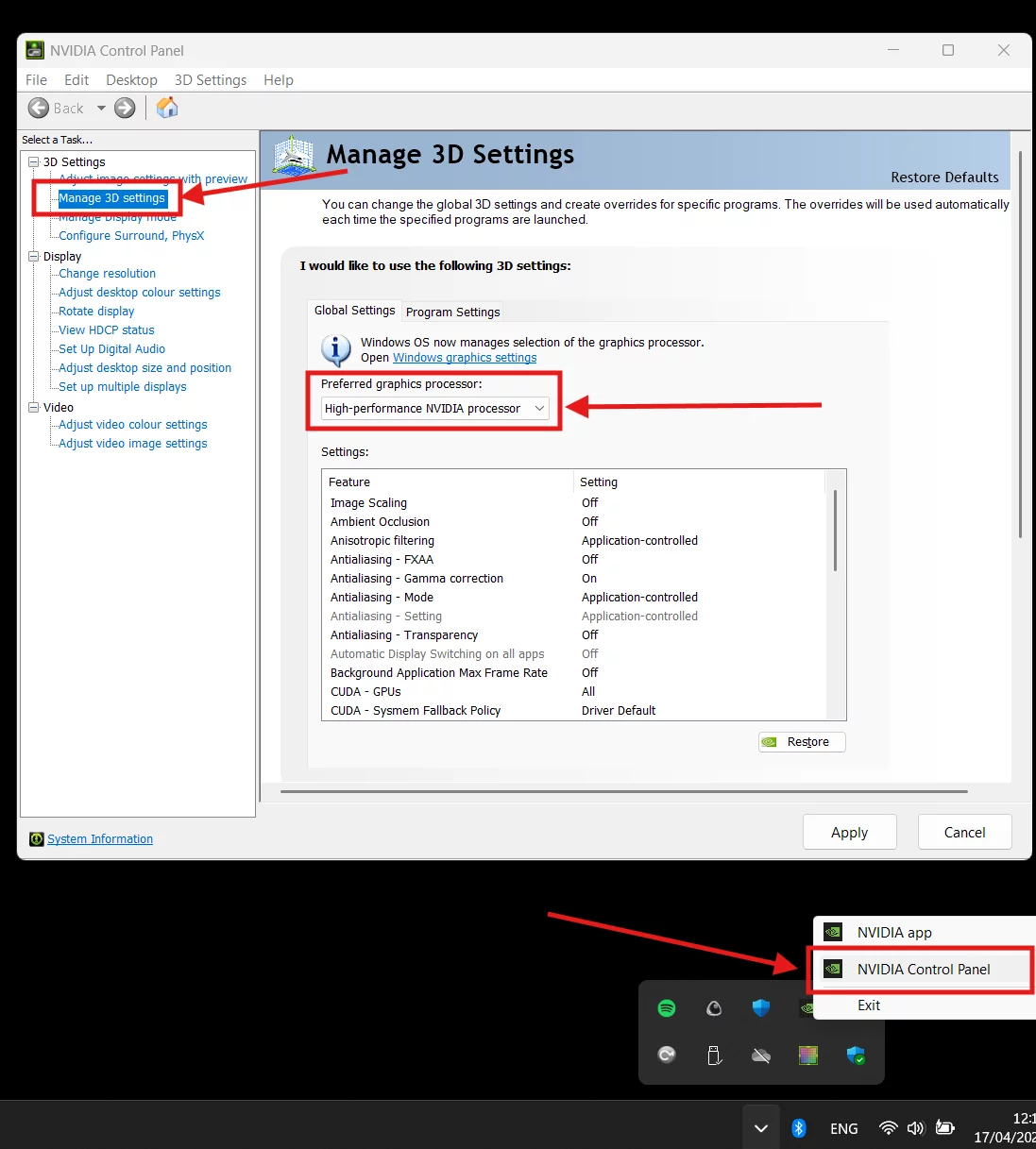
Bei der Verwendung des Vollbildmodus sollte der gewünschte Bildschirm als Hauptmonitor festgelegt werden, damit das Programm im Vollbild korrekt auf dem gewünschten Display angezeigt werden. (siehe Bild unten)